1、使用Cortana搜索
Cortana允许搜索和启动许多类型的文件,也可以使用它在Windows 10中打开“控制面板”。单击Cortana搜索框。键入“控制面板”。该应用程序将出现在搜索结果中,单击它即可启动。

2、使用运行对话框
与Cortana一样,“运行”对话框也允许在计算机上启动许多功能,包括Windows 10中的“控制面板”应用程序。只需要输入实用程序的名称,它就会打开。同时按Windows + R键,将打开“运行”对话框。键入“control panel”,然后按Enter。该实用程序即启动。

3、使用PowerShell
在Windows 10中用PowerShell打开控制面板的方法类似于命令提示符。通过在Cortana搜索中搜索PowerShell并单击它,在计算机上打开PowerShell。现在应该在屏幕上打开了“控制面板”程序。

4、使用设置应用
“设置”应用或多或少地取代了旧的控制面板,但是“设置”应用中确实具有启动传统“控制面板”的选项。除非已经打开“设置”应用程序,并且希望使用传统的“控制面板”,否则该方法可能不是理想且快速的方法。如果“设置”应用尚未打开,请打开它。可以从应用程序中的任何屏幕启动控制面板。将光标放在搜索框中,搜索“控制面板”,然后单击。

标签: #控制面板 #应用程序 #搜索 #PowerShell #方法







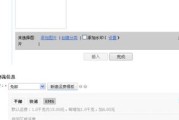

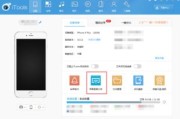
评论列表